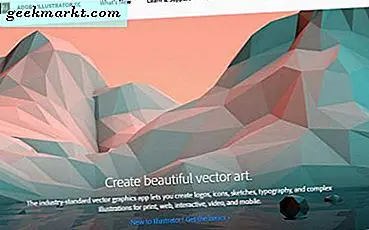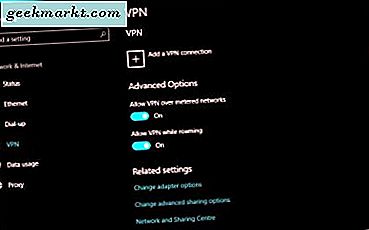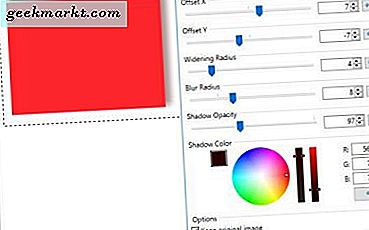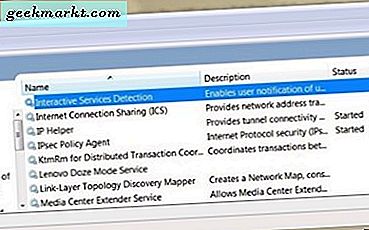
Detectie van interactieve services is een Windows-service die samenwerkt met de gebruiker. Doorgaans hebben services niets van de gebruiker nodig, omdat deze zijn ontworpen om alleen met andere services te werken. Bij een enkele keer dat een service gebruikersinvoer nodig heeft, roept deze de Detectie van interactieve services op en knippert er een klein pictogram op het Windows-bureaublad.
Deze problemen zijn zeldzaam en treden meestal alleen op wanneer een niet-afgehandelde uitzondering of servicefout optreedt. Anders zal de service fout maken, een item in de Logboeken plaatsen en zal het programma zelf die fouten bevatten. Af en toe kan het kleine knipperende Interactive Services Detection-pictogram op het Windows-bureaublad verschijnen.

Problemen met detectie van interactieve services in Windows oplossen
Om detectie van interactieve services op te lossen, moeten we eerst weten welk programma de fout veroorzaakt.
- Klik op het knipperende pictogram.
- Klik op Programmatetails weergeven onder aan het dialoogvenster.
- Let op de titel van het bericht en het pad naar het programma. Dit zou u moeten vertellen welk programma uw aandacht nodig heeft.
- Klik op 'Bekijk het bericht' voor meer informatie over wat er gebeurt.

U kunt ook inchecken bij Logboeken, maar u moet een aangepaste weergave maken en Detectie van interactieve services als bron selecteren.
Nu weet je wat de fout veroorzaakt (hopelijk), je moet het nu aanpakken. Hoe u dat precies doet, hangt helemaal af van wat de fout veroorzaakt. De gebruikelijke regel is van toepassing. Als u recente hardware- of systeemwijzigingen hebt aangebracht, maakt u die eerst ongedaan. Als er niets verandert, probeer dan een of al deze stappen.
- Als het een programma is, kijk dan of er een update of nieuwe versie van is. Verwijderen als er geen nieuwere versie is.
- Als het een Windows-service is, start u de service opnieuw op of start u uw computer opnieuw op en kijkt u of de fout zich opnieuw voordoet.
- Als het een stuurprogramma is, werkt u het stuurprogramma bij.
- Als het een Windows-component is, voert u Windows Update uit en typt u 'sfc / scannow' in een opdrachtvenster dat is geopend als beheerder.
- U kunt ook 'Dism / online / cleanup-image / restorehealth' uitvoeren in een opdrachtvenster dat is geopend als beheerder als de fout nog steeds optreedt met een Windows-component.
- Als u hardwarewijzigingen op uw computer hebt aangebracht vlak voordat de fout zich voordeed, maakt u die wijzigingen ongedaan en test u opnieuw. De nieuwe hardware is mogelijk incompatibel of heeft een oude of incompatibele driver.
- Voer een systeemherstel uit als geen van de voorgaande stappen werkt.
- Voer een systeemvernieuwing uit als herstellen niet werkt.
Als al het andere niet lukt, kunt u de waarschuwing voor interactieve servicesdetectie onderdrukken. Normaal gesproken zou ik niet willen voorstellen een systeemfout te negeren zonder de oorzaak aan te pakken, maar als geen van de bovenstaande werken werkt, is uw enige andere optie het opnieuw installeren van Windows. Zo:
- Typ 'services' in het venster Zoeken in Windows (Cortana.
- Zoek de service Detectiediensten voor interactieve services.
- Klik met de rechtermuisknop, stop en schakel het uit.
Zoals ik in het begin al zei, is het onwaarschijnlijk dat u ooit een fout in Interactive Services-detectie ziet. Nu weet u echter precies wat u moet doen als er een verschijnt!